Instagramの投稿を、PC・スマホからフォルダ(コレクション)分けして「保存」する方法を紹介します。
また、それを確認、削除する方法も併記。

※このページに記載した情報は、2021年9月10日時点のものです。保存方法や、確認方法は、予告なく変更される場合があります。
こちらに記載した方法でできなかった場合は、問い合わせフォームからお知らせください。
見返したいInstagram投稿を整理しよう
Instagramで、見返したい投稿が見つからずに困ったことはございませんか。
ここではそのお悩みを解決する(かもしれない)方法をお教えします。
タイムラインをひたすら遡る?プロフィールから投稿を一つ一つ確認する?それらしいタグを漁ってみる?
そんな面倒なことは致しません。
今回お教え致しますは、面倒にならないための予防策です。
ところで、Instagramの「保存」という機能はお使いになられますか?
この機能、ただ使うだけではもったいない。
ひたすら保存し続け、やがて何十、何百と溜まった投稿を見返すのは面倒です。
これ、投稿をフォルダ(コレクション)分けして整理することができるんですよ。
お好みのフォルダを作って整理すれば、あとで投稿を見返すときに、格段に便利になりますよ。
ちなみに、誰が「保存」したかは、投稿者からはバレないのでご安心ください(2021年9月現在)。
また、投稿が保存されると、その投稿のアルゴ的な評価も上がり、「発見(検索の画面に載っている投稿)」に表示されやすくもなるので、WinWinです。
スマホ・PCどちらでもできます。それぞれ方法を説明します。
スマホでInstagram投稿をフォルダ(コレクション)分け
スマホでフォルダ(コレクション)分けする方法
簡単にフォルダ分けできます。
保存ボタンを長押しする。これだけ。
やってみればわかると思いますが、参考画像を一応置いておきます。
①オレンジで囲った「保存」ボタンを長押し
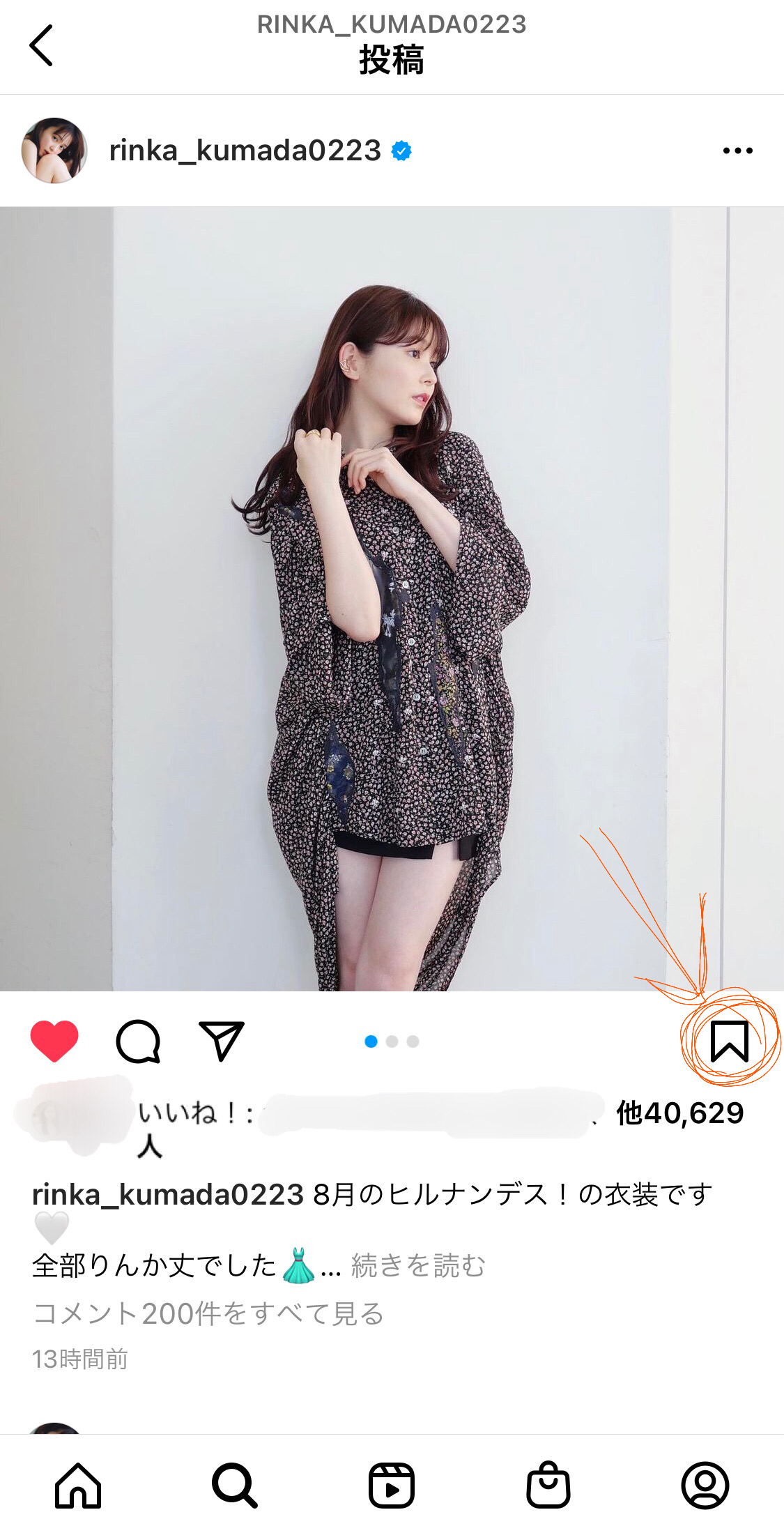
②「保存先」が表示されるので、追加したいフォルダを選択するか、「+」を押して、新規フォルダ(コレクション)を作成
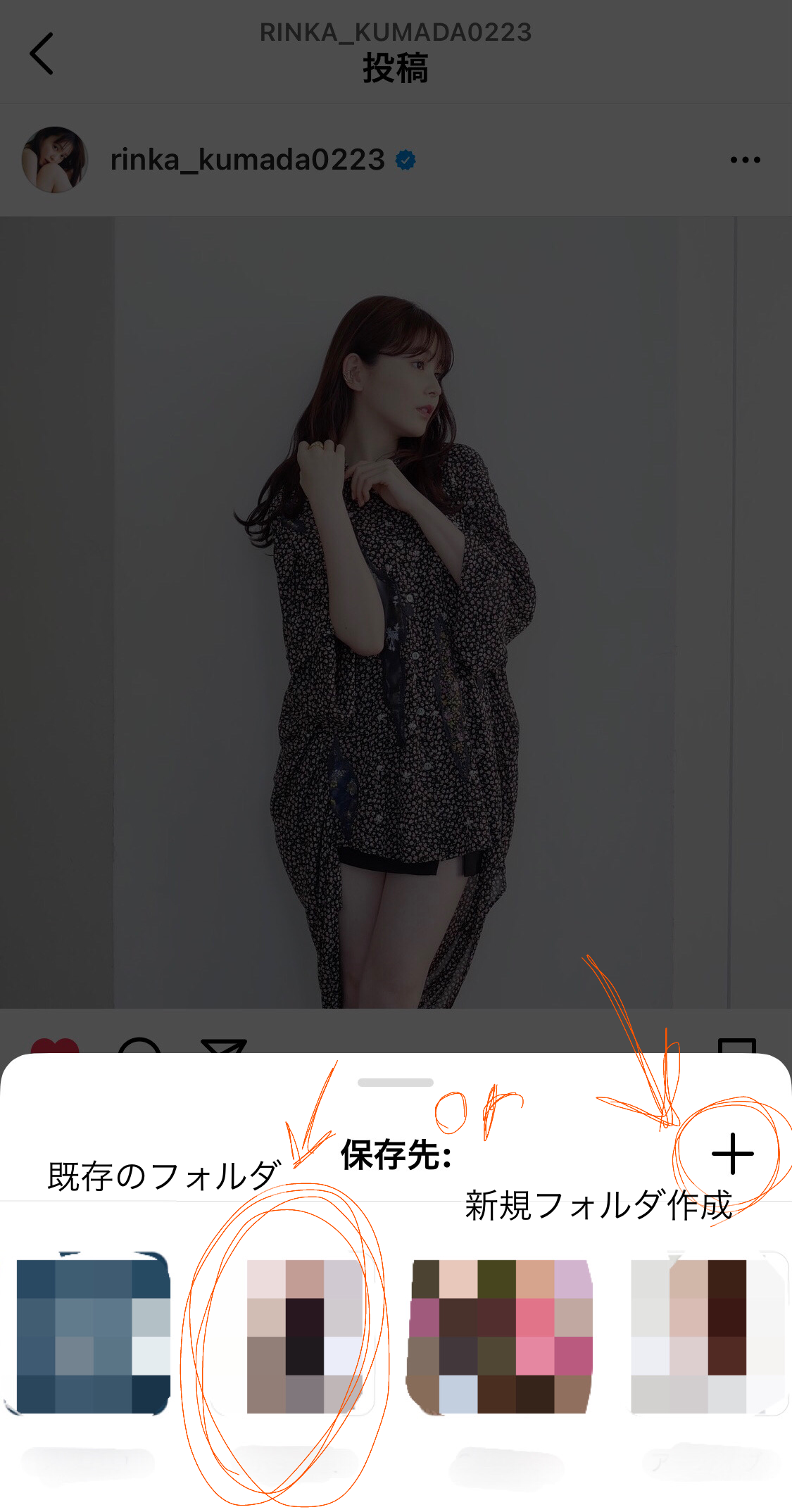
③新規でフォルダ(コレクション)を追加すると、このような画面が出るので、名前を付けて「保存」
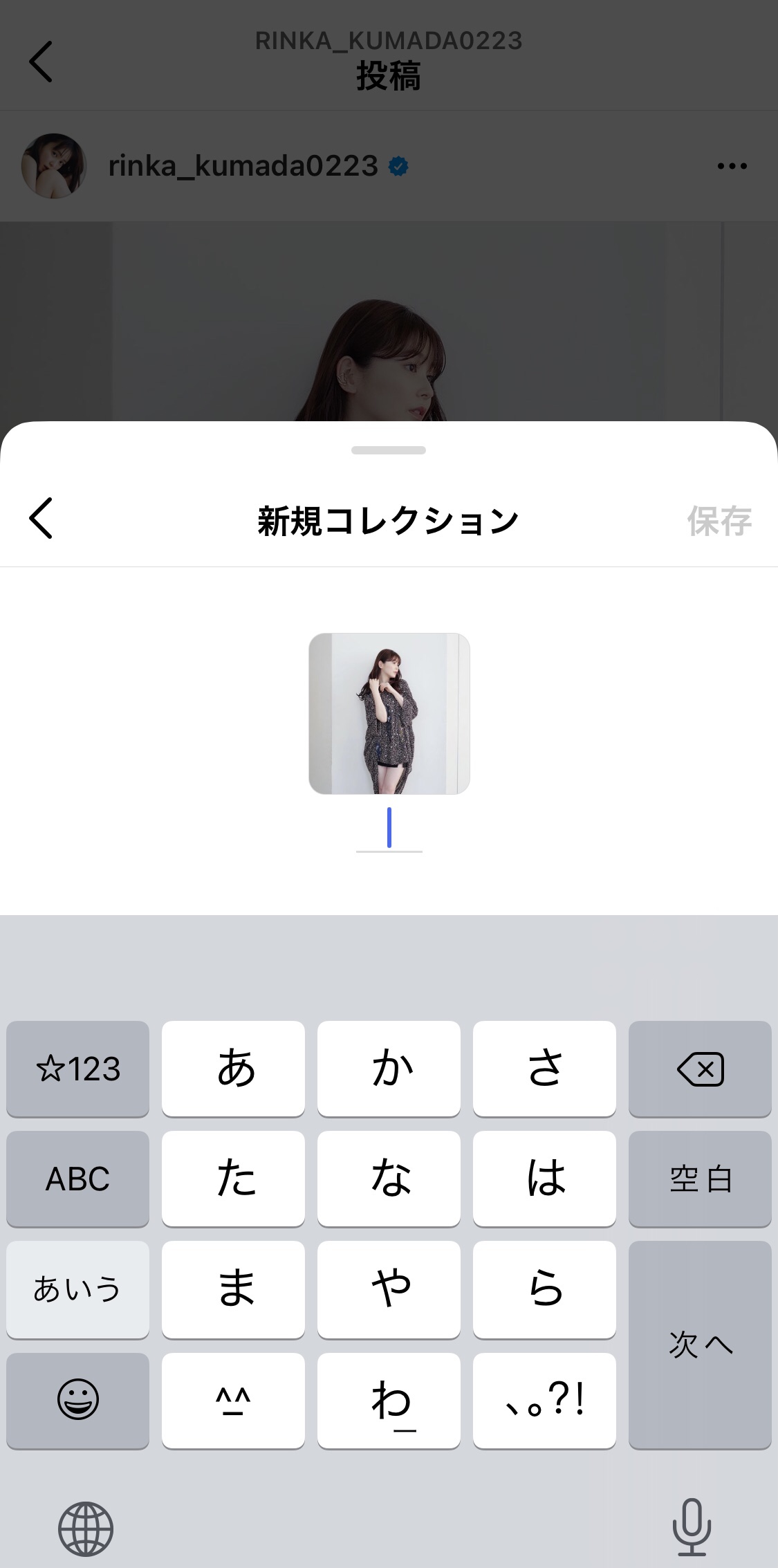
スマホで保存フォルダ(コレクション)を確認
①自分のプロフィール画面(下のアイコンの一番右)の、右上の「三本線」を押す

②「保存済み」を押す
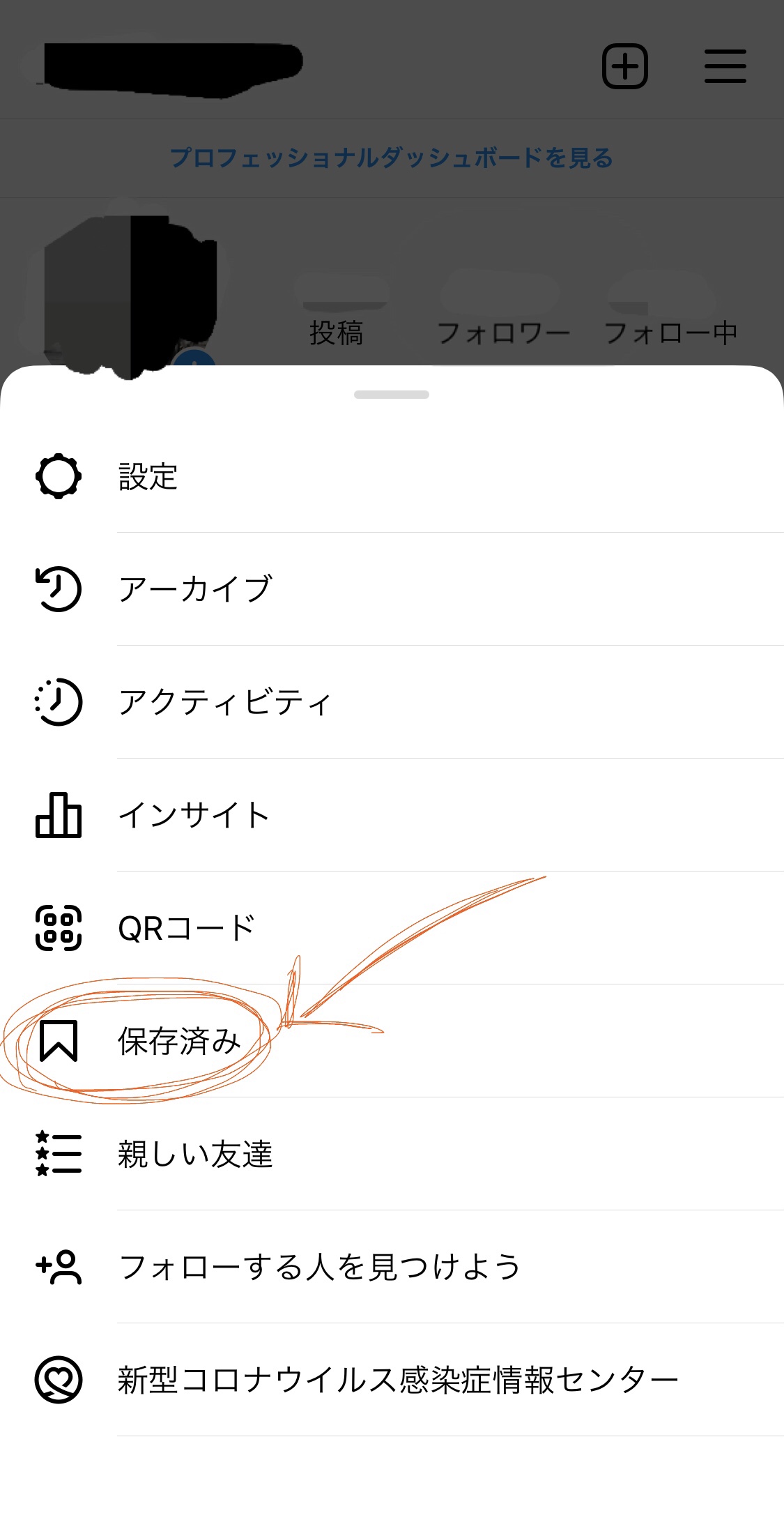
スマホで保存フォルダ(コレクション)から投稿を削除
フォルダ(コレクション)から投稿を削除するには、まず、上の方法で、「保存済み」を開いてください。
その後、投稿を保存した個別のフォルダ(コレクション)から、削除したい投稿を開きます。
もう一度「保存」ボタン(黒い)を押すと、以下の画像のようになります。
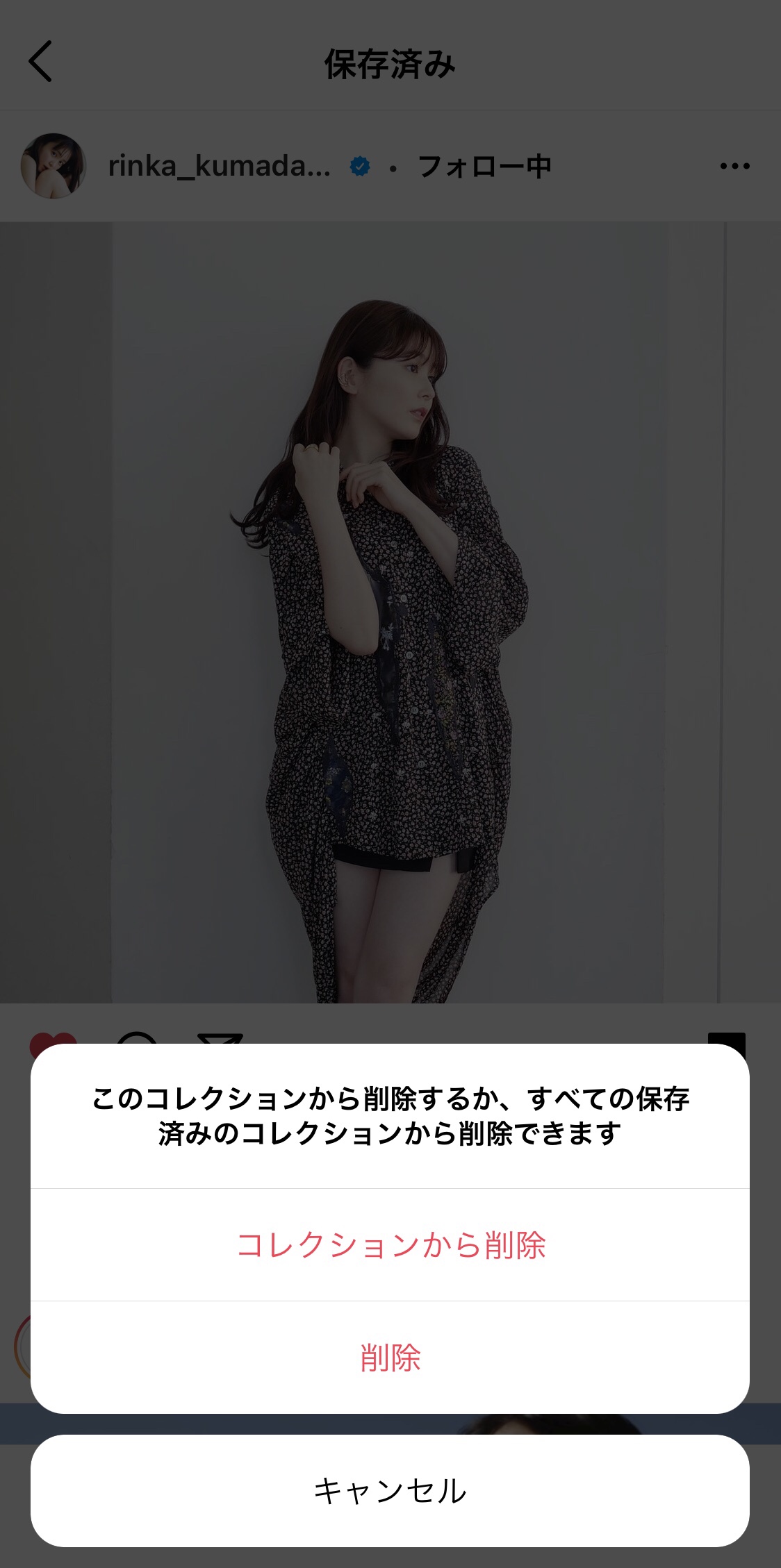
上の「コレクションから削除」を選ぶと、そのフォルダ(コレクション)からのみ削除され、他のフォルダや、全体の保存フォルダからは残ります。
下の「削除」を選ぶと、全体の保存フォルダや、すべてのフォルダから削除されます。
スマホでフォルダ(コレクション)を移動する
保存済みのフォルダ(コレクション)を移動する方法は、厳密に言えば無いのですが、上述の方法を組み合わせることで、実質的に移動することが可能です。
途中までの手順は、先ほどの削除と同じです。
フォルダ(コレクション)を移動したい該当の投稿を開いたら、「保存」ボタン(黒い)を長押ししてください。
すると、追加済みのフォルダに、チェックマークが付いているので、そこを押します。
次に、もう一度「保存」ボタンを長押し、追加したい任意のフォルダを押してください。
PCでInstagram投稿をフォルダ(コレクション)分け
PCでフォルダ(コレクション)分けする方法
丸で囲んだ「保存」ボタンに、カーソルを置きます。
※クリックではありません。

上の画像のように、フォルダ(コレクション)が一覧で表示されるので、保存したいフォルダをクリックするか、右上の「+」をクリックして、新規フォルダ(コレクション)を追加します。
PCで保存フォルダ(コレクション)を確認
右上の、自分のプロフィールアイコンをクリックします。
下の画像のように、「保存済み」が表示されるので、クリックすると、保存フォルダ(コレクション)が表示されます。
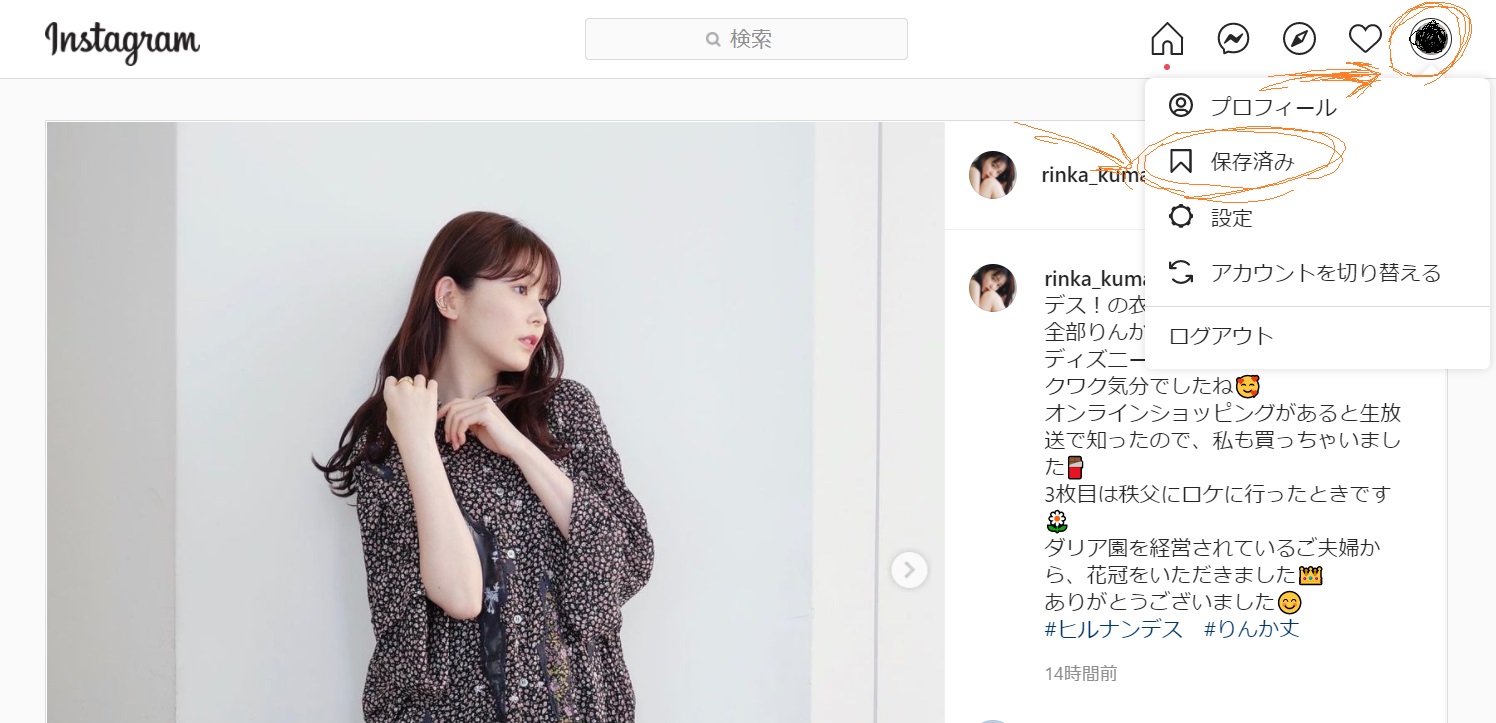
PCで保存フォルダ(コレクション)から投稿を削除
フォルダ(コレクション)から投稿を削除するには、まず、上の方法で、「保存済み」を開いてください。
その後、投稿を保存した個別のフォルダ(コレクション)から、削除したい投稿を開きます。
もう一度「保存」ボタン(黒い)を押すと、以下の画像のようになります。
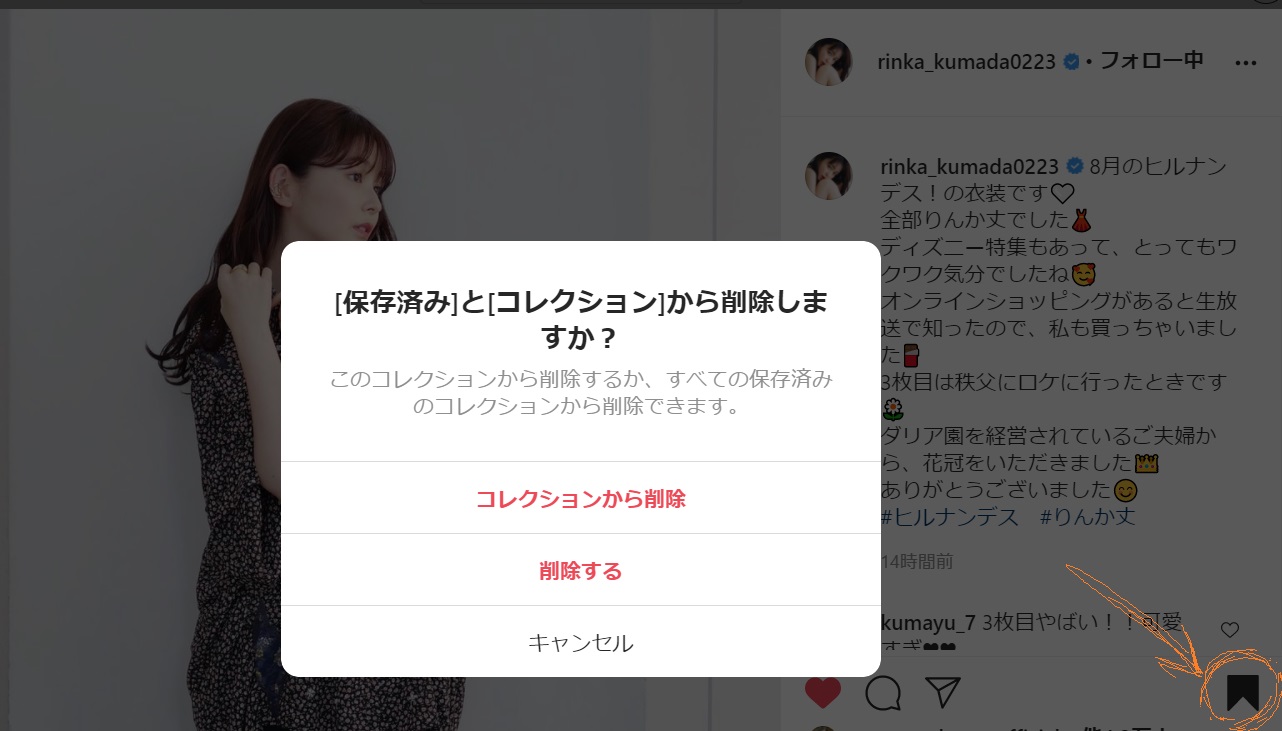
上の「コレクションから削除」を選ぶと、そのフォルダ(コレクション)からのみ削除され、他のフォルダや、全体の保存フォルダからは残ります。
下の「削除」を選ぶと、全体の保存フォルダや、すべてのフォルダから削除されます。
「まとめ」機能はちょっと違う
スマホ版から保存フォルダ(コレクション)を開くと「まとめを作成」と出ますが、これを作成すると自分のプロフィールに、作成した「まとめ」が表示されてしまいます。
投稿にタイトルや説明を加えられたりと、便利な機能ではありますが、「保存」を補完するようなものではありません。






コメント